إذا تلقيت رسالة الخطأ "تم تعطيل إدارة المهام من قبل المسؤول" ، فعند محاولة فتح إدارة مهام Windows ، فهذا يعني أن جهاز الكمبيوتر الخاص بك ربما يكون مصابًا ببرنامج ضار البرنامج ، أو أن مسؤول الشبكة الخاص بك قد طبق هذا التقييد من أجل منعك من إغلاق البرامج المهمة التي يلزم تنفيذها على جهاز الكمبيوتر الخاص بك (على سبيل المثال ، مكافحة الفيروسات أو الأمان البرامج.).
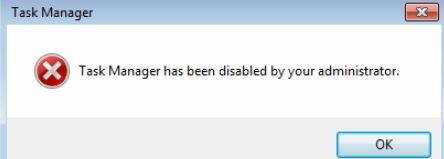
إذا كان جهاز الكمبيوتر الخاص بك عبارة عن كمبيوتر شخصي ولا يمكنك فتح "إدارة المهام" أو كان خيار "إدارة المهام" مفقودًا عند الضغط "Ctrl + Alt + Del" فمن المحتمل أنك مصاب من برنامج ضار قام بتعطيل "إدارة المهام" في تسجيل Windows إعدادات.
ستجد في هذا البرنامج التعليمي إرشادات مفصلة حول كيفية إعادة تمكين Task Manager على نظام التشغيل Windows 10 أو 8 أو 7 أو Vista.
كيفية الإصلاح: قام المسؤول بتعطيل مدير المهام.
الخطوة 1. افحص نظامك بحثًا عن الفيروسات والبرامج الضارة.
تتمثل الخطوة الأولى لحل الخطأ "تم تعطيل مدير المهام بواسطة المسؤول" ، في تنظيف نظامك من الفيروسات / البرامج الضارة ، وما إلى ذلك. لهذه المهمة ، اتبع التعليمات الواردة في هذا الدليل: كيفية فحص جهاز الكمبيوتر الخاص بك بحثًا عن الفيروسات والبرامج الضارة الأخرى.
الخطوة 2. تمكين مدير المهام في التسجيل.
بعد تنظيف جهاز الكمبيوتر الخاص بك من البرامج الضارة ، حان الوقت لتمكين إدارة المهام ، باستخدام محرر التسجيل.
1. فتح محرر التسجيل. للقيام بذلك:
1. اضغط في نفس الوقت على يفوز
+ ص مفاتيح لفتح مربع أوامر التشغيل.
2. نوع رجديت و اضغط يدخل لفتح محرر التسجيل.

2. انتقل إلى هذا المفتاح في الجزء الأيمن: *
- HKEY_LOCAL_MACHINE \ البرمجيات \ مايكروسوفت \ ويندوز \ كرنتفرسون \ السياسات \ النظام
3. انظر الآن إلى الجزء الأيمن إذا كان بإمكانك رؤية قيمة DWORD المسماة: DisableTaskMgr. إذا كان الأمر كذلك إذن حذف تلك القيمة من هناك ، أو تعديل بيانات القيمة الخاصة بها إلى 0.
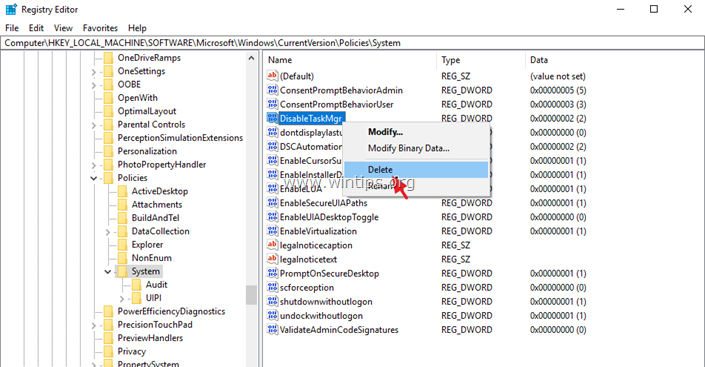
4. أخيرًا قم بتنفيذ نفس الإجراءات (قم بإزالة ملف DisableTaskMgr قيمة DWORD أو تعديل بيانات القيمة الخاصة بها إلى 0) في مفاتيح التسجيل التالية:
- HKEY_CURRENT_USER \ Software \ Microsoft \ Windows \ الإصدار الحالي \ السياسات \ النظام
- HKEY_USERS \. الافتراضي \ البرمجيات \ مايكروسوفت \ ويندوز \ كرنتفرسون \ السياسات \ النظام
5. عند الانتهاء ، أغلق محرر التسجيل وأعد تشغيل الكمبيوتر.
هذا هو! اسمحوا لي أن أعرف ما إذا كان هذا الدليل قد ساعدك من خلال ترك تعليقك حول تجربتك. يرجى اعجاب ومشاركة هذا الدليل لمساعدة الآخرين.
هذا جهاز كمبيوتر جديد اشتريته هذا الأسبوع ويفتقر إلى القدرة على الاتصال بمدير المهام بالضغط على Ctrl-Alt-Delete. لقد تحققت من إدخالات التسجيل التي شرحتها أعلاه لمدير المهام وهذه الإدخالات ليست في السجل.